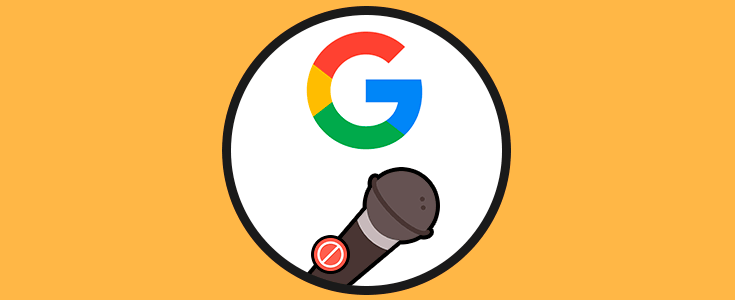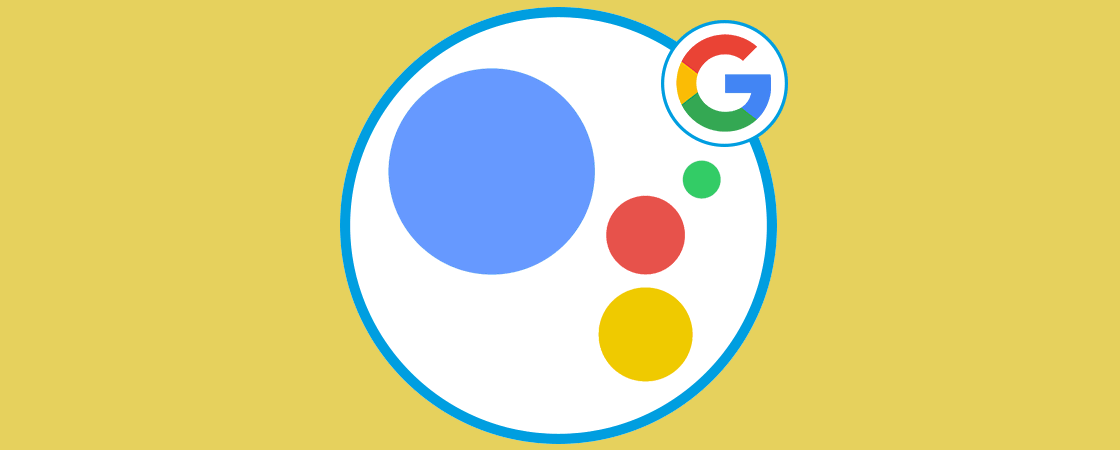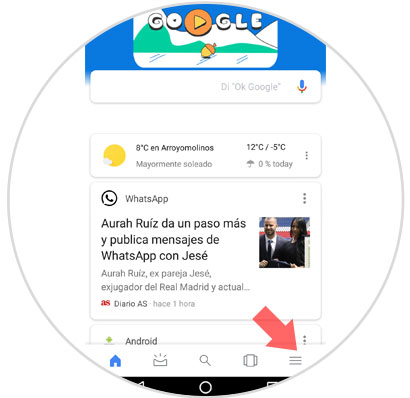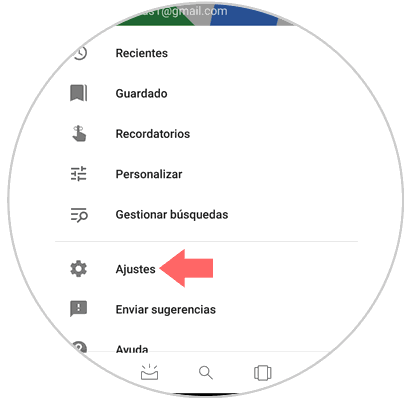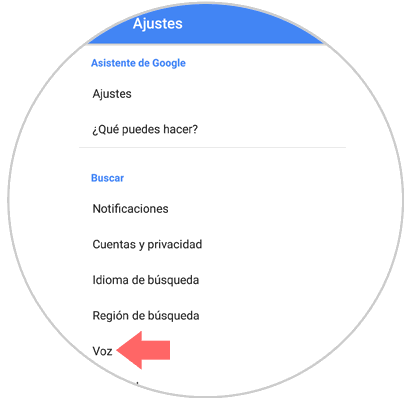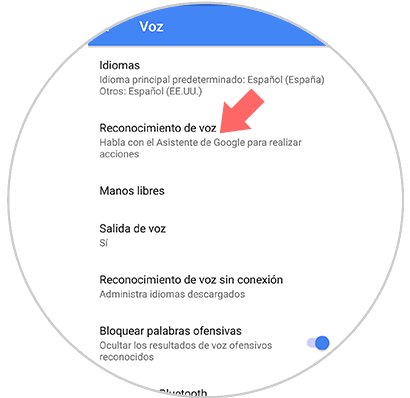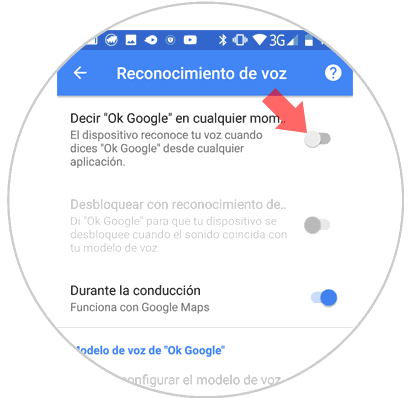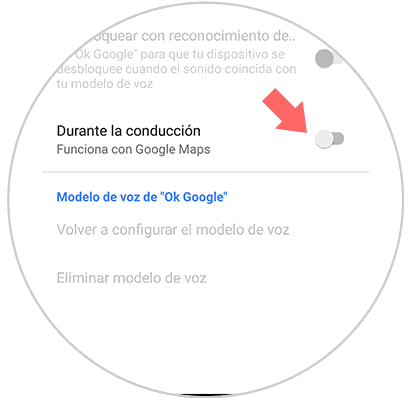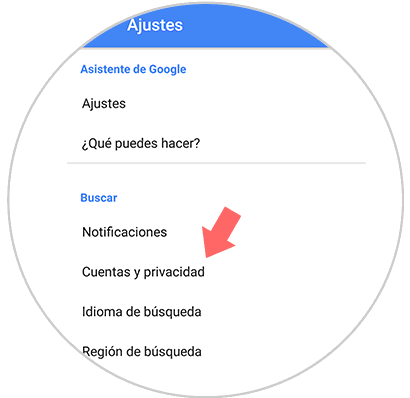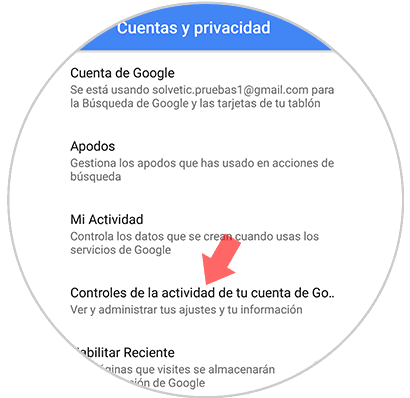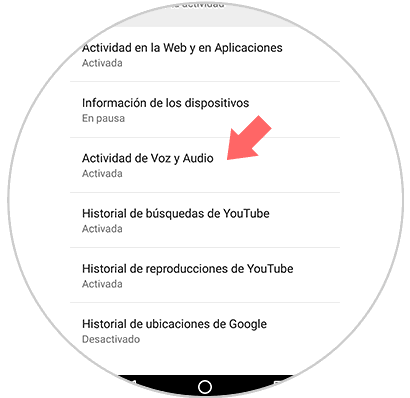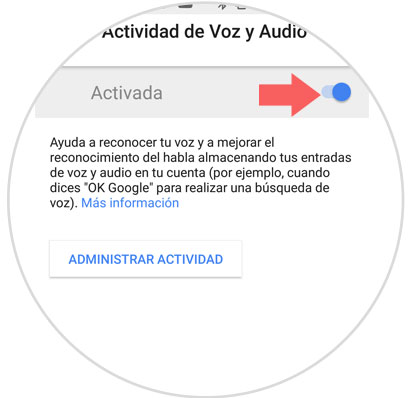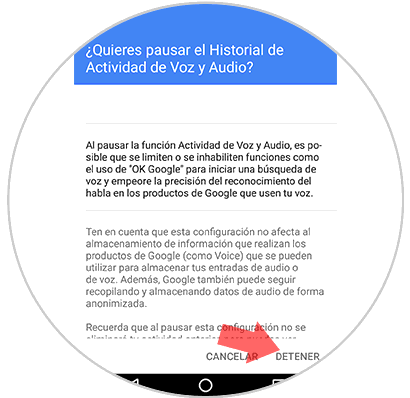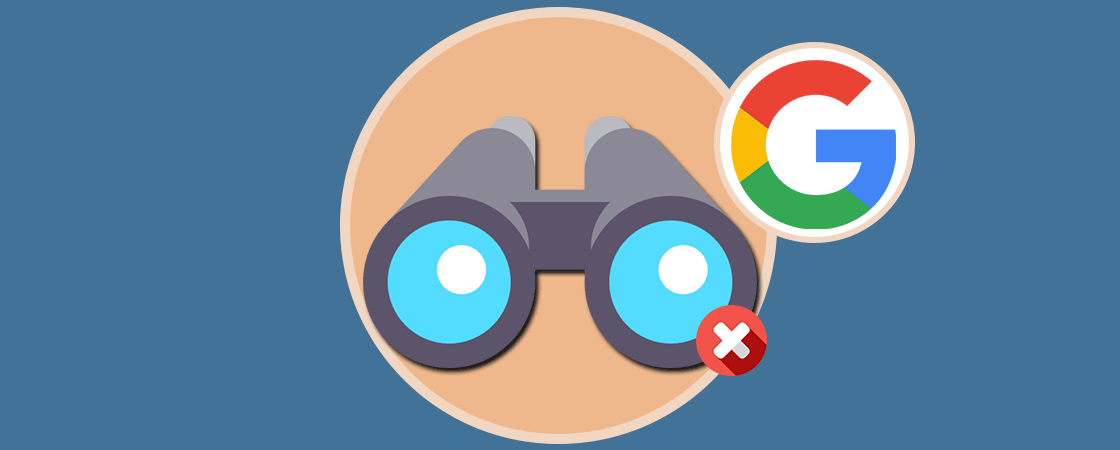El asistente de voz de Google es una herramienta útil para ayudarte a resolver distintas situaciones de tu vida cotidiana. Siguiendo los pasos de otros asistentes como Alexa o Cortana, Google Assistant está disponible en español desde noviembre del pasado 2017 y en Solvetic ya te dimos toda la información al respecto:
- Pedirle que envíe un mensaje a un contacto de tu teléfono a través de aplicaciones.
- Hacer una llamada a un contacto
- Darte el camino hacia un determinado lugar
- Buscar y darte información de Google
- Traducir frases a distintos idiomas
- Reproducir vídeos o música en Spotify o YouTube
Con todas estas acciones está más que claro que Google Assistant es capaz de escucharte, recoger información y realizar acciones por ti, pero, ¿cuándo nos escucha Google Assistant? ¿Cómo podemos saberlo? El asistente puede escucharnos pero nosotros podemos proteger nuestra privacidad decidiendo el cúando.
Es por esta razón que hoy en Solvetic os explicaremos cómo asegurarnos de que Google Assistant no nos escucha a través de nuestros smartphones de las formas que explicaremos a continuación.
1. Desactivar la orden “Ok Google” de Google Assistant en Android
Esta claro que todo lo que viene detrás de la famosa frase es lo que escucha Google, pero desactivar esta orden parece una buena opción para que no el asistente no se active en ningún momento. Para ello tendrás que seguir estos pasos:
Abre “Google Now” en tu terminal y pulsa el icono de las tres barras horizontales situado en la esquina inferior derecha.
Se desplegará un menú con distintas opciones. Busca la opción “Ajustes” al lado de la rueda dentada y pulsa sobre ella.
Dentro de Ajustes y de la opción “Buscar” verás una opción llamada “Voz”. Pulsa aquí.
Se abrirá una nueva pantalla. Pulsa sobre la segunda llamada “Reconocimiento de voz de Google”
Por último en primer lugar de todas las opciones verás la opción “Decir OK Google en cualquier momento” Desactiva la pestaña situada a la derecha y con esta acción harás que el asistente no comience a escuchar cuando digas estas dos palabras mágicas.
2. Desactivar de forma total Audio y Voz en Google Assistant en Android
Si con desactivar sólo que Google Assistant se active con las palabras "Ok Google" no te quedas del todo tranquilo, puedes desactivar totalmente las funciones de audio y voz dentro del asistente.
Para esto tendrás que seguir estos pasos:
Entra en “Google Now” y pulsa el icono de las tres barras horizontales situado en la esquina inferior derecha.
Aparecerá un menú con varias opciones. Pulsa sobre “Cuentas y Privacidad” dentro del apartado “Buscar”
Aparecerás en una nueva pantalla. Desliza hasta la opción “Controles de la actividad de la cuenta de Google” y pulsa aquí.
Aquí en tercer lugar verás la opción “Actividad de voz y audio” Pulsa sobre ella para desactivar esta opción.
En la siguiente pantalla desliza la pestaña hacia el lado izquierdo para desactivar que el asistente de Google te escuche.
Google te preguntará si es definitivo. Pulsa en el botón “Detener” y estará listo.
Con estas dos formas evitarás que Google pueda escucharte a través de su asistente y de tu smartphone.